笔记本电脑一键还原 笔记本怎么还原
在日常使用电脑的过程中,各种问题常常困扰着用户,如操作系统崩溃、系统反应迟缓或感染病毒等。这些问题不仅影响了使用体验,甚至迫使人们不得不考虑重装系统。重装系统的繁琐步骤往往让人感到无奈和沮丧。
荣耀MagicBook为广大用户提供了极大的便利,推出了一键恢复出厂设置的功能。这一设计让用户能够通过简单的按键操作,迅速将系统恢复到出厂状态,省去了繁琐的步骤与时间。
更令人振奋的是,荣耀最新版本的一键恢复功能还增加了C盘备份选项,帮助用户在忘记提前备份的情况下进行数据保护。尽管这一功能只能备份非系统文件和非隐藏文件,且对超长目录的文件支持有限,但它依然是一个重要的补救措施。

重要提示:在进行系统恢复之前,请务必备份C盘(包括桌面上的)重要数据。
确保荣耀MagicBook连接至电源适配器。如下图所示:

接着,按下电源键开机,并在启动时长按F10键,进入系统恢复界面。如下图所示:

进入“系统恢复出厂”界面后,点击“开始”按钮进行下一步操作。如下图所示:
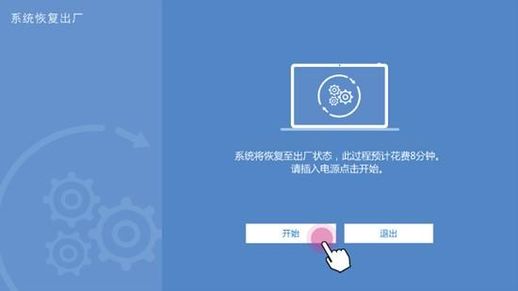
图一(界面仅供参考,请以实际界面为准)
如果长按F10后看到的是不同的界面,说明你的设备为新版一键恢复,请参照后续的操作步骤进行。如下图所示:
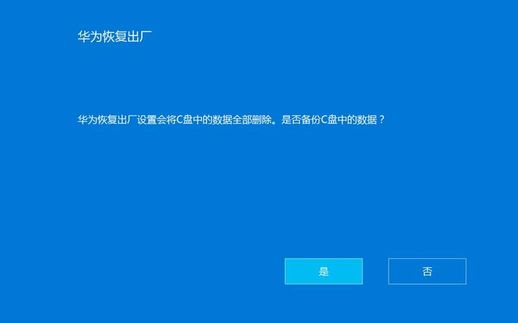
图二(界面仅供参考,请以实际界面为准)
点击“开始”后,系统会提醒你恢复过程将删除C盘的所有数据,此时请仔细确认,若已备份好数据,点击“确定”以开始恢复操作。若数据尚未备份,点击“取消”退出恢复。如下图所示:

(界面仅供参考,请以实际界面为准)
系统还原成功后,设备将自动重启,你的电脑将恢复到出厂状态。重启后,只需根据提示完成新机设置即可!
重要提示:如果C盘的数据未能通过恢复功能备份,请先手动备份,然后再进行一键恢复。
重启后,重复前两步。接下来,选择是否需要备份C盘数据。如果已经自行备份,选择“否”直接跳到第4步;若需要备份,选择“是”,设置备份路径和数据,完成备份。如下图所示:
(界面仅供参考,请以实际界面为准)
完成备份后,点击“开始”进行系统恢复。如下图所示:
(界面仅供参考,请以实际界面为准)
系统还原完成后,设备会自动重启。三秒后,电脑将恢复到出厂设置,用户只需根据提示进行后续设置即可。如下图所示:
(界面仅供参考,请以实际界面为准)
整个恢复过程是否觉得简单易行?掌握了这一技能后,再也不必畏惧重装系统带来的种种烦恼。
*本文来自花粉俱乐部

